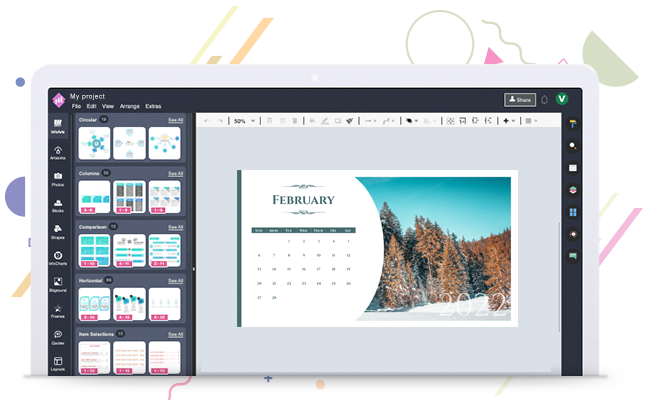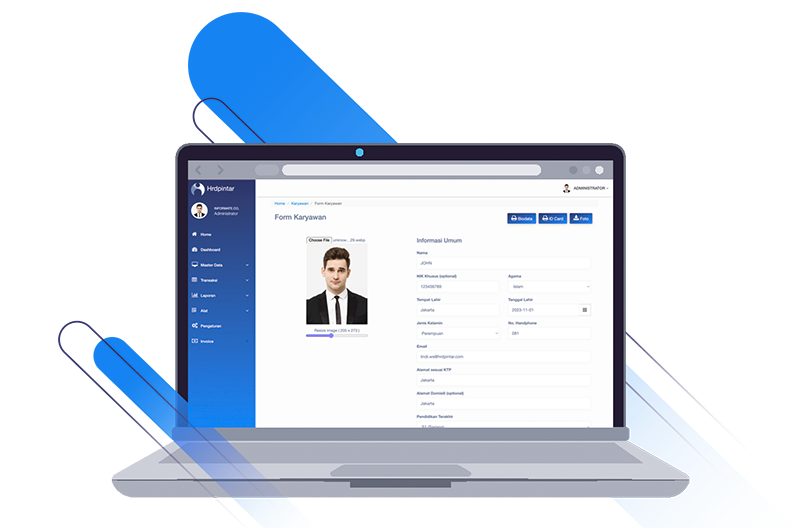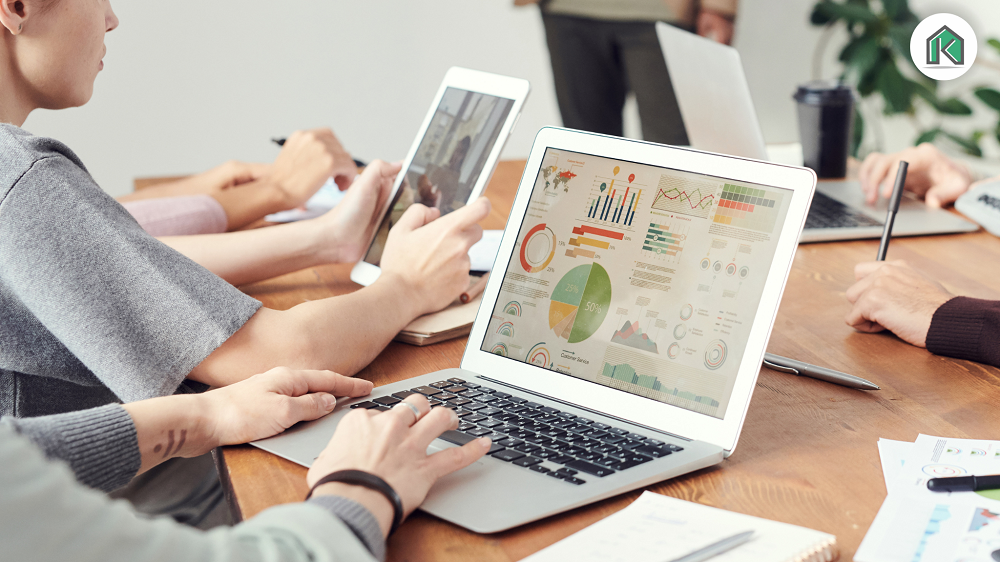Pda postingan kali ini saya akan membahas Cara flash Realme 6 Pro (RMX2061) untuk perbaikan software dan pembaruan firmware pada ponsel kesayangan Anda. Cara ini akan membantu Anda dalam mengatasi masalah-masalah seperti boootloop atau lupa pola. Pembaruan firmware menjadi salah satu cara paling ampuh yang dapat Anda lakukan sebagai langkah penting untuk memulihkan smartphone Anda.
Dengan melakukan flashing pada ponsel android juga berguna untuk mengatasi berbagai masalah kerusakan yang terjadi pada software diantaranya adalah sebagai berikut:
- Realme 6 Pro (RMX2061) mati total,
- Realme 6 Pro (RMX2061) lupa pola,
- Realme 6 Pro (RMX2061) bootloop,
- Realme 6 Pro (RMX2061) lupa Pasword,
- Realme 6 Pro (RMX2061) hang logo,
- Realme 6 Pro (RMX2061) update gagal,
- Realme 6 Pro (RMX2061) terkena virus,
- Realme 6 Pro (RMX2061) telah berhenti,
- Realme 6 Pro (RMX2061) system error,
- Realme 6 Pro (RMX2061) Kurang sensitif,
- Realme 6 Pro (RMX2061) restart sendiri ,
- Realme 6 Pro (RMX2061) Sinyal hilang,
- Realme 6 Pro (RMX2061) matot,
- Realme 6 Pro (RMX2061) Lemot,
- Realme 6 Pro (RMX2061) Masuk Virus Malware
Persiapan Flashing
Sebelum kita mulai tahap flashingnya, alangkah baiknya kamu siapkan bahan-bahan berikut ini terlebih dahulu:
- Kartu memori minimal 8Gb
- Download Firmware Realme 6 Pro (RMX2061)
Cara flash Realme 6 Pro melalui mode recovery

- Isi terlebih dulu daya smartphone Realme Anda hingga tingkat baterai minimal di atas 50%.
- Silahkan download firmware Realme 6 Pro versi terbaru untuk disimpan pada kartu SD yang Anda miliki.
- Nonaktifkan smartphone untuk beberapa detik dengan menekan tombol Power.
- Kemudian, tekan tombol Power dan tombol Volume Turun untuk menyalakannya lagi sambil menahan beberapa detik, hingga smartphone Anda memasuki Mode bahasa.
- Ketuk bahasa English dan smartphone akan memasuki mode recovery.
- Di bawah Mode recovery yang terlihat dilayar Anda, pilih saja Instal from storage device.
- Selanjutnya, cari firmware pembaruan yang Anda simpan tadi.
- Pilih firmware tersebut untuk menginstal pada smartphone Anda.
- Jika pesan konfirmasi muncul di layar Anda, cukup ketuk Ya untuk melanjutkan.
- Smartphone Anda akan reboot secara otomatis dan mulai memperbarui perangkat lunak.
- Proses pembaruan firmware Realme 6 Pro ini mungkin memakan waktu selama beberapa menit.
- Anda bisa bersantai untuk menunggu hingga update sukses.
- Setelah selesai, Anda dapat memilih Reboot.
- Selesai.